Како сазнати ИП адресу рачунара
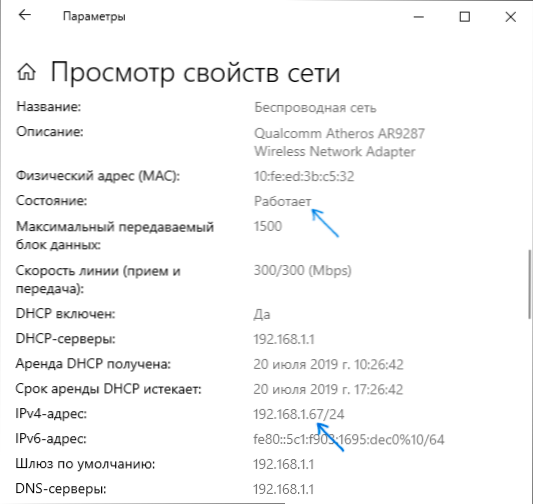
- 4556
- 679
- Joe Purdy
Од самог почетка упозорит ћу да чланак не ради како да открије туђе ИП адресу или нешто слично, али о томе како да сазнате своју рачунарску ИП адресу у систему Виндовс 10, 8.1 и Виндовс 7 (као и у Убунту и Мац ОС-у) на различите начине - у интерфејсу оперативног система, користећи командну линију или на мрежи користећи треће услуге.
У овом упутству, детаљно ћу се приказати како да погледам унутрашњу (у локалној мрежи вашег рутера или мреже провајдера) и спољну ИП адресу рачунара или лаптопа на Интернету, рећи ћу вам како се неко разликује од други.
- Преглед ИП адреса у параметрима Виндовс 10, 8.1 и Виндовс 7 (и ограничења метода)
- Научимо спољну ИП адресу рачунара или лаптопа на мрежи
- О разликама у унутрашњим и спољним ИП-у и додатним методама за утврђивање
Једноставан начин да бисте сазнали ИП адресу у Виндовс-у (и ограничења поступа)
Прво, о једноставној методи за најновије верзије система Виндовс 10, а затим методе за претходне верзије ОС-а (настављају да раде за 10): Само идите на старт - параметре - Мрежа и Интернет. На страници "Статус" кликните на ставку "Поглед на мрежу", где ће се приказати ИП адресе. Обратите пажњу само на оне везе за које је поље "статус" "дела". Имајте на уму да ће се за повезивање путем Ви-Фи рутера назначити интерну ИП адресу, која је више него.
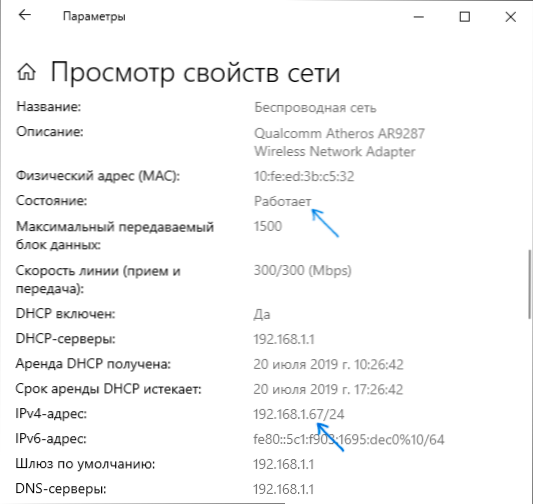
Сада о претходним верзијама система. Један од најлакших начина да бисте сазнали ИП адресу рачунара у Виндовс 7 и Виндовс 8.1 за корисник почетника - да то учини гледајући својства активне интернетске везе у неколико кликова. Ево како се то ради (како то учинити и уз помоћ командне линије биће ближи крају члана):
- Кликните десним дугметом миша на икону везе у подручју обавештења у доњем десном углу, кликните "Центар за контролу мрежа и општи приступ" (у оперативним системима Виндовс 10 је нешто другачији: како отворити мрежни контролни центар и укупни приступни прозори) 10).
- У мрежном контролном центру у менију са десне стране изаберите "Промена параметара адаптера".
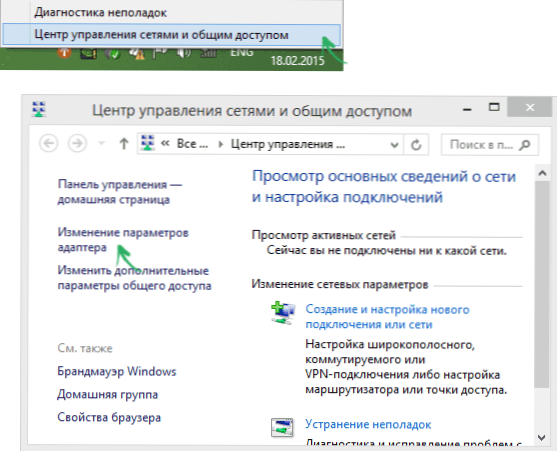
- Кликните на своју интернетску везу са десним тастером (она треба да буде укључена) и изаберите контекстни мени "Статус", а у отвореном прозору притисните дугме "Информације ..." ..
- Показаће вам информације о адресама тренутне везе, укључујући ИП адресу рачунара на мрежи (гледамо на поље ИПв4 адресе).
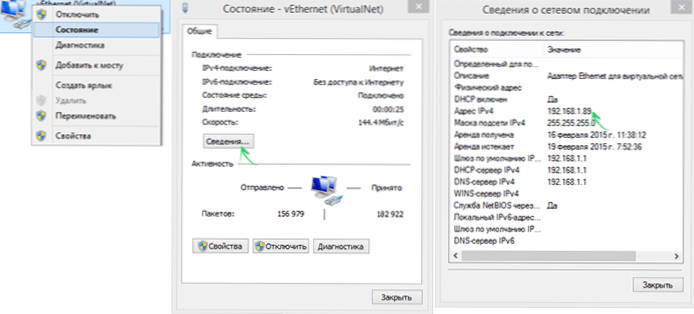
Главни недостатак ове методе је да се када се повежете на Интернет путем Ви-Фи-ја, рутера, ово поље ће највероватније бити приказан интерном адресом (обично почиње са 192), које је то обично потребно Откријте спољну ИП адресу рачунара или лаптопа на Интернету (како се унутрашње и спољне ИП адресе разликују о томе како можете даље прочитати у ова упутства).
Научимо спољну рачунарску ИП адресу помоћу Иандека
Многи користе Иандек да бисте претражили Интернет, али не сви знају да се ваша ИП адреса може директно видети у њему. Да бисте то учинили, само унесите два слова "ИП" у линију за претрагу. Први резултат ће се приказати спољни ИП адреса рачунара на Интернету. И ако кликнете "Сазнајте све о својој вези", тада можете добити и информације о региону (граду) на који је ваша адреса коју прегледач користи и, понекад, неки други. Можете само да одете на ХТТПС страницу: // Иандек.РУ / Интернет / Да бисте видели информације о вашој ИП адреси и осталим параметрима веза, као и за мерење брзине интернета.
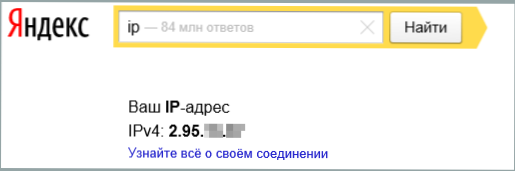
Овде ћу напоменути да ће се неке треће-прве услуге ИП дефиниције које ће бити описане у наставку могу приказати детаљније информације. Стога, понекад више волим да их користим.
Унутрашње и спољне ИП адресе
По правилу, рачунар има интерну ИП адресу у локалној мрежи (дом) или подмреже добављача (истовремено, ако је ваш рачунар повезан са Ви-Фи рутером, тада је већ на локалној мрежи Ако нема других рачунара) и спољни ИП адресу на Интернету.
Прво се може тражити приликом повезивања мрежног штампача и других радњи у локалној мрежи. Други генерал, отприлике за исти, као и да успостави ВПН везу са локалном мрежом споља, мрежне игре, директне везе у различитим програмима.
Како пронаћи спољну ИП адресу рачунара на мрежи
Поред горе наведене Иандек услуге, можете користити пуно других услуга које пружају исте информације о ИП-у. Да бисте то учинили, само идите на било коју веб локацију која пружа такве информације су бесплатне. На пример, можете отићи на сајт 2Ип.ру или Ип-Пинг.ру И одмах, на првој страници да видите своју ИП адресу на Интернету, провајдеру и другим информацијама.
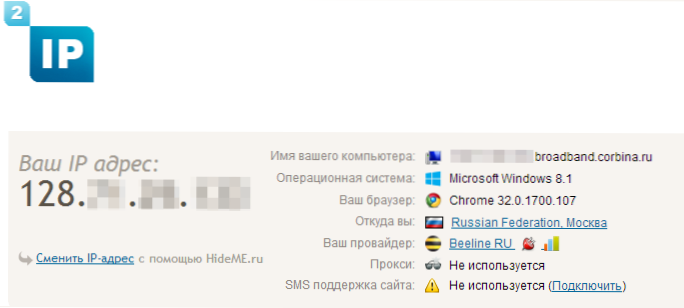
Као што видите, апсолутно ништа није компликовано.
Одређивање интерне адресе у локалној мрежи или мрежи провајдера у подешавањима рутера и коришћењем командне линије
Приликом одређивања интерне адресе, узмите у обзир следећег тренутка: Ако је рачунар повезан на Интернет путем рутера или Ви-Фи рутера, а затим помоћу командне линије (метода је описана кроз неколико параграфа) препознат ћете ИП адресу У вашој локалној мрежи, а не у даваоцу подмреже.
Да бисте одредили своју адресу од провајдера, можете да уђете у поставке рутера и погледајте ове информације у статусу везе или табели за усмеравање. За најпопуларније провајдере, интерна ИП адреса ће почети са "10."И не завршава се".1 ".

У осталим случајевима, како би се сазнала интерна ИП адреса, притисните ВИН + Р тастере на тастатури и уђите Цмд, а затим кликните на Ентер.
У почетној командној линији унесите команду ипцонфиг /све и погледајте вредност ИПв4 адреса за повезивање на локалној мрежи, а не ППТП, Л2ТП или ПППОЕ везу.
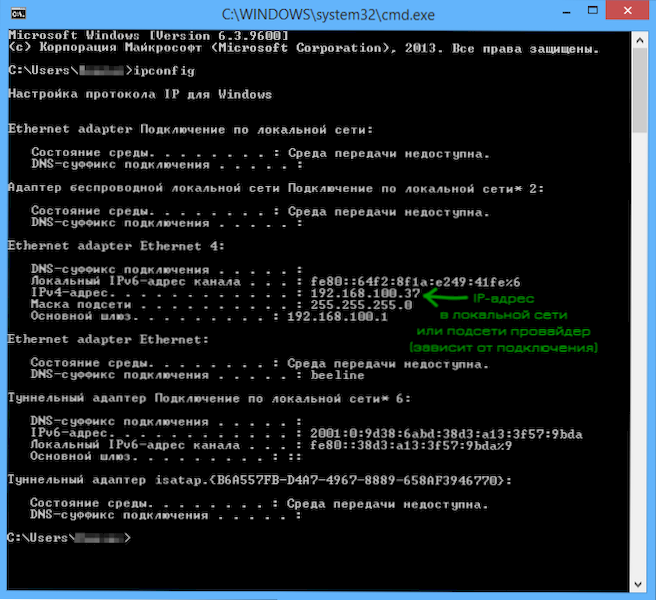
Закључно, примећујем да упутства о томе како да сазнамо интерну ИП адресу за неке провајдере могу показати да се то подудара са спољним.
Погледајте информације о ИП адреси у Убунту Линуку и Мац ОС Кс
За сваки случај, описао бих како да откријем своје ИП адресе (унутрашње и спољне) у другим оперативним системима.
У Убунту Линуку, као и у другим дистрибуцијама, можете једноставно ући у тим у терминал Рунцонфиг -а Да бисте добили информације о свим активним формацијама. Поред овога, једноставно можете да кликнете на икону везе у Убунту и изаберите ставку менија "Подаци о повезивању" за преглед података о ИП адреси (ово је само неколико метода, на пример, на пример "Параметри система" - "Мрежа").
У Мац ОС Кс можете одредити адресу на Интернету тако што ћете на ставку "Мрежа" "систем". Тамо можете одвојено прегледати ИП адресу за сваку активну мрежну везу без много проблема.

